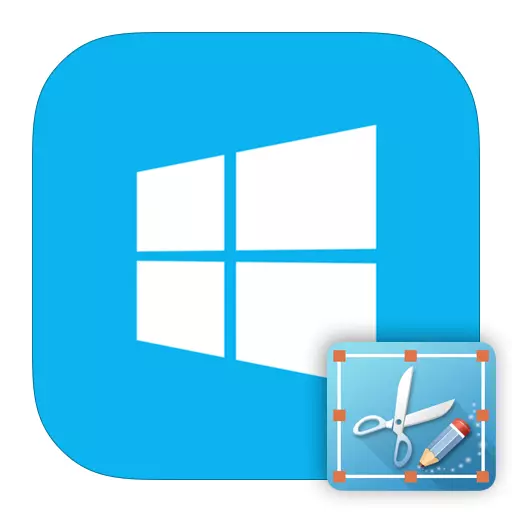
Šķiet, ka būtu vieglāk izveidot ekrānuzņēmumu par klēpjdatoru, jo gandrīz visi lietotāji zina par PRTSC pogas esamību un mērķi. Bet ar Advent Windows 8, parādījās jaunas iespējas, tostarp vairāki veidi, kā veikt ekrānšāviņus. Tātad, aplūkosim, kā saglabāt ekrāna attēlu, izmantojot Windows 8 un ne tikai.
Kā nokasīt ekrānu sistēmā Windows 8
Windows 8 un 8.1 ir vairāki veidi, ar kuriem jūs varat saglabāt attēlu no ekrāna: radot momentuzņēmumu, izmantojot sistēmu, kā arī izmantojot papildu programmatūru. Katra metode ir vērts atkarībā no tā, ko jūs plānojat darīt ar attēlu. Galu galā, ja jūs plānojat turpināt strādāt ar ekrānuzņēmumu, jums vajadzētu izmantot vienu metodi, un, ja jūs vienkārši vēlaties saglabāt attēlu atmiņā - pilnīgi atšķirīga.1. metode: Lightshot
Lightshot ir viena no ērtākajām šīs plāna programmām. Ar to jūs varat ne tikai veikt ekrānšāviņus, bet arī rediģēt tos pirms saglabāšanas. Arī šajā lietderībā ir iespēja meklēt citu līdzīgu attēlu internetā.
Vienīgais, kas ir jādara pirms darba ar programmu, ir konfigurēt karsto atslēgu, ar kuru jūs fotografēsit. Visvairāk ērti ievieto standarta pogu, lai izveidotu drukas ekrāna ekrānuzņēmumus (Prtsc vai Prntscn).
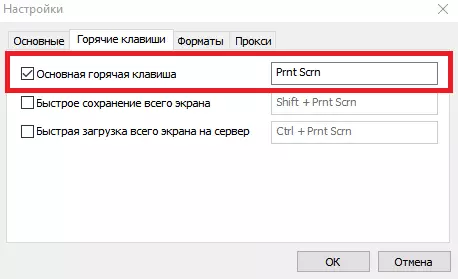
Tagad jūs varat saglabāt attēlus no visa ekrāna vai tikai tās daļām. Vienkārši nospiediet izvēlēto taustiņu un izvēlieties platību, kuru vēlaties saglabāt.
Nodarbība: Kā izveidot ekrānuzņēmumu, izmantojot Lightshot
2. metode: ekrānuzņēmums
Nākamais produkts, ko mēs uzskatām par ekrānuzņēmumu. Šī ir viena no vienkāršākajām un viegli lietojamām programmām, kuru vārds runā par sevi. Tās priekšrocība salīdzinājumā ar līdzīgu sistēmas programmatūru, ir tā, ka, izmantojot ekrānuzņēmumu, jūs varat fotografēt vienā presē - attēls nekavējoties tiks saglabāts iepriekš norādītajā ceļā.
Pirms programmas lietošanas jums ir jāinstalē karstais taustiņš, piemēram, Prtsc, un jūs varat ekrānuzņēmumus. Jūs varat arī saglabāt attēlu no visa ekrāna vai tikai lietotāja piešķirto daļu.
Nodarbība: Kā veikt ekrānuzņēmumu, izmantojot ekrānuzņēmumu

3. metode: QIP šāviens
QIP šāviens ir arī vairākas interesantas iezīmes, kas atšķir šo programmu no citām līdzīgiem. Piemēram, ar to jūs varat pārraidīt izvēlēto ekrāna apgabalu internetā. Ļoti ērti ir iespēja nosūtīt ekrānuzņēmumu pa pastu vai dalīties ar to sociālajos tīklos.
Izveidojiet momentuzņēmumu ātrā ātrā vienkāršā - izmantojiet to pašu PRTSC pogu. Pēc tam attēls tiks parādīts redaktorā, kur var apgriezt attēlu, pievienot tekstu, iezīmējiet jebkuru rāmja sadaļu un daudz ko citu.
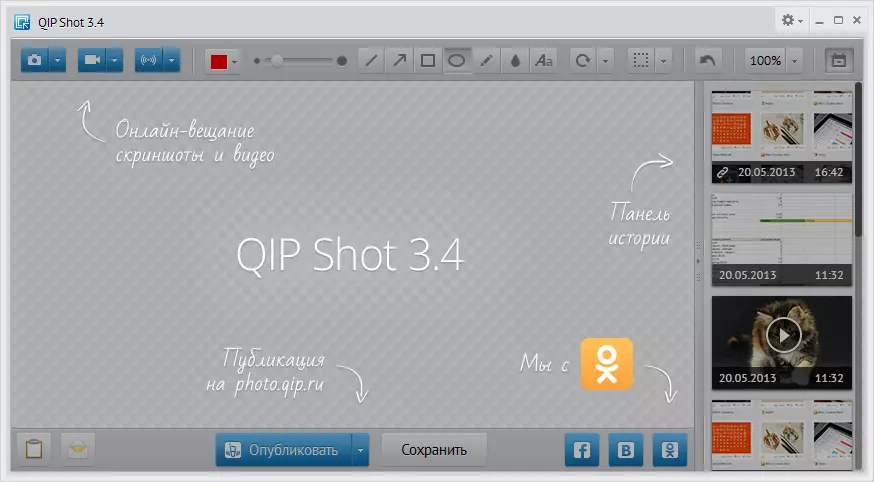
Skatīt arī: Citas programmas, lai izveidotu ekrānšāviņus
4. metode: sistēmas ekrānuzņēmuma rīku izveide
- Metode, ar kuru jūs varat veikt momentuzņēmumu no ne visu ekrānu, bet tikai tās konkrēto elementu. Standarta Windows lietojumprogrammās atrast "šķēres". Izmantojot šo lietderību, varat manuāli izvēlēties saglabāt zonu, kā arī nekavējoties rediģēt attēlu.
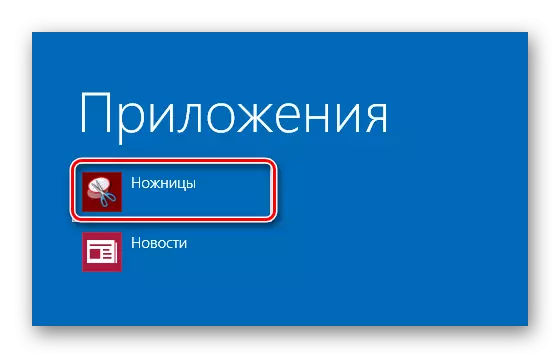
- Attēla saglabāšana starpliktuvē ir metode, kas tiek izmantota visās iepriekšējās Windows versijās. Tas ir ērti to izmantot, ja plānojat turpināt darbu ar ekrānuzņēmumu jebkurā grafiskajā redaktorā.
Atrodiet drukas ekrāna pogu uz tastatūras un noklikšķiniet uz tā. Tātad jūs saglabājat attēlu starpliktuvē. Tad jūs varat ievietot attēlu, izmantojot Ctrl + V taustiņu kombināciju ar jebkuru grafisko redaktoru (piemēram, to pašu krāsu), un, lai jūs varētu turpināt darbu ar ekrānuzņēmumu.
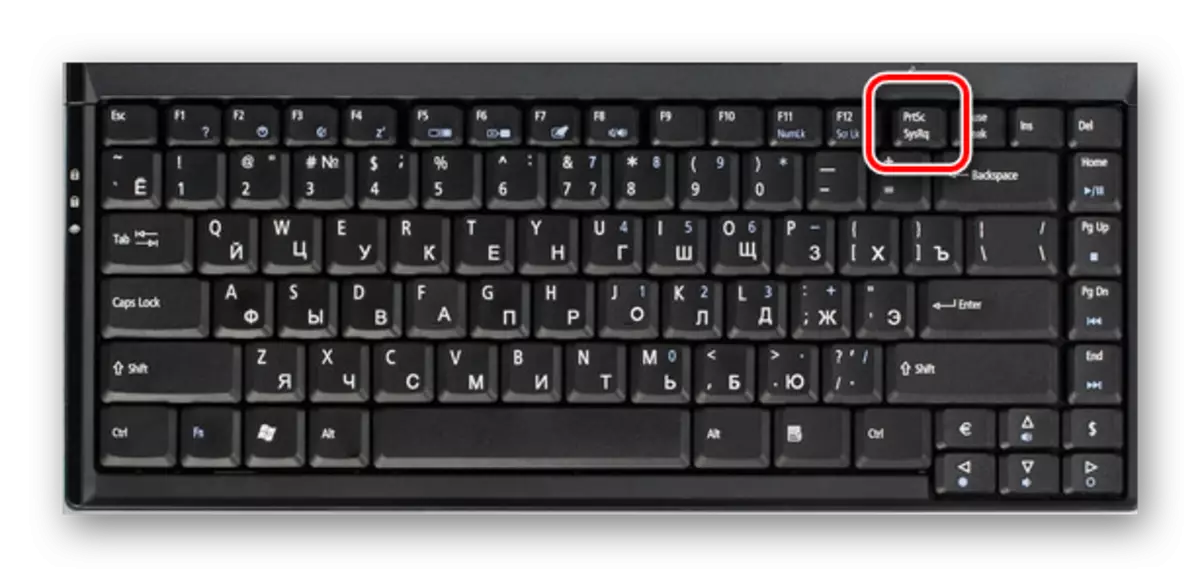
- Ja jūs vienkārši vēlaties saglabāt ekrāna momentuzņēmumu atmiņā, varat nospiest Win + Prtsc taustiņu kombināciju. Ekrāns tiks attālināti tumšāks, un tad tas atgriezīsies iepriekšējā stāvoklī. Tas nozīmē, ka momentuzņēmums tika veikts.
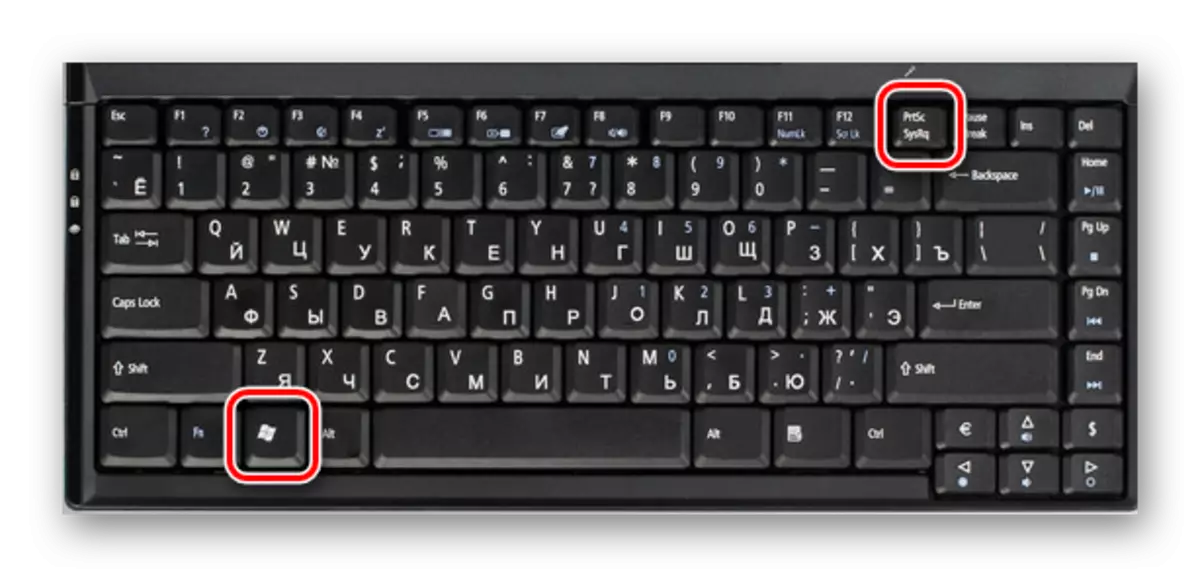
Atrast visus attēlus, ko jūs varat mapē, kas atrodas šajā ceļā:
C: / lietotāji / lietotājvārds / attēli / Ekrānuzņēmumi

- Ja jums ir nepieciešams momentuzņēmums no ne visu ekrānu, bet tikai aktīvais logs - izmantojiet Alt + Prtsc taustiņu kombināciju. Ar to jūs kopējat ekrāna ekrānu uz starpliktuvi un pēc tam ievietojiet to jebkuram grafiskajam redaktoram.

Kā jūs varat redzēt, visi 4 veidi ir ērti savā veidā, un jūs varat tos izmantot dažādos gadījumos. Protams, jūs varat izvēlēties tikai vienu iespēju, lai izveidotu ekrānšāviņus, bet zināšanas par citām iespējām nekad nebūs lieka. Mēs ceram, ka mūsu raksts bija noderīgs jums un jūs esat iemācījušies kaut ko jaunu.
